Automatyczne wprowadzanie danych w komórkach tabeli
Komórki można automatycznie wypełniać danymi niestandardowymi, które są zgodne ze wzorcem, lub na podstawie danych w innych komórkach. Specjalny punkt uchwytu, zwany punktem automatycznego wypełniania, w prawym dolnym rogu komórki, pozwala na automatyczne dodawanie wartości przyrostowych w komórkach poprzez przeciąganie, tak jak w programie Excel. W tej samej komórce można również łączyć tekst i liczby.
Aby automatycznie wypełnić dane komórki, należy kliknąć i przeciągnąć jasnoniebieski punkt uchwytu do wybranej komórki, a następnie kliknąć, aby umieścić w niej dane.
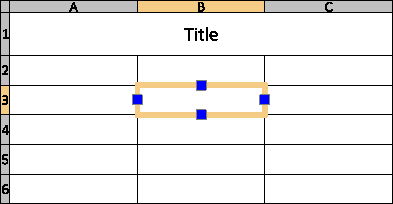
Punkt automatycznego wypełniania można wykorzystać do następujących czynności:
- Kopiowanie zawartości komórki z określonej komórki do zakresu komórek. Ta sama wartość pojawi się w sąsiadujących komórkach tabeli.
- Automatyczne wypełnianie danych przyrostowych, takich jak kolejne liczby lub kolejne daty.
- Automatyczne wypełnianie danych będących serią niestandardowych wartości. Można zdefiniować własne listy niestandardowych danych i później wykorzystywać je do automatycznego wypełnienia sąsiadujących komórek tabeli. Aplikacja zawiera zestaw wstępnie zdefiniowanych list, takich jak dni tygodnia czy miesiące.
Opcjonalnie można zablokować określony zakres komórek, aby zapobiec zmianie zawartości lub formatowania podczas automatycznego wypełniania.
Przykład:
Zdefiniowanie listy niestandardowej wszystkich materiałów do wykonania danego projektu. Jeśli to konieczne, można wkleić całą tę listę poprzez przeciągnięcie. Po wpisaniu nazwy materiału w komórce i przeciągnięciu punktu uchwytu pozostałe materiały są automatycznie wklejane wraz z pozostałymi wartościami.
Można wykonać następujące czynności:
- Kopiowanie zawartości wybranej komórki do sąsiadujących komórek
- Automatyczne zwiększanie liczby w komórce o kolejne liczby
- Automatyczne zwiększanie liczby w komórce o wskazaną wartość przyrostu
- Automatycznie wypełnianie komórki danymi niestandardowymi
Podstawowy tryb pracy z listami niestandardowymi obejmuje następujące czynności:
- Zdefiniowanie listy niestandardowej zawierającej elementy, które mają być użyte do automatycznego wypełnienia komórekw późniejszym czasie.
W oknie dialogowym Lista niestandardowa należy wybrać opcję Nowa lista.
- Wprowadzić listę niestandardową.
Aby wprowadzać listy niestandardowe, należy użyć jednej z następujących metod:
- Ręczne wprowadzenie danych
- Importowanie zakresu komórek
- Importowanie danych z pliku CSV
- Opcjonalnie można zablokować komórki, które mają być chronione.
Blokowanie zawartości lub formatowania komórki. Odpowiednie opcje blokowania są dostępne w menu kontekstowym komórek.
- Zastosowanie listy niestandardowej.
Po zdefiniowaniu listy niestandardowej można jej użyć do automatycznego wypełnienia komórek tabeli przez przeciągnięcie punktu uchwytu automatycznego wypełniania w górę, w dół, w lewo lub w prawo.
Aby automatycznie wypełnić komórki w tabeli zwiększonymi wartościami, należy:
- Wybrać komórkę początkową.
- Kliknąć i przeciągnąć punkt uchwytu automatycznego wypełniania wzdłuż wiersza lub kolumny, aby zdefiniować obszar automatycznego wypełniania.
Wskazane komórki są automatycznie wypełniane kolejnymi liczbami.
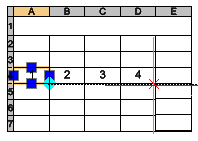
-
Należy kliknąć, aby wprowadzić dane.
Porada: Punkt uchwytu działa z liczbami oraz z datami.
Aby automatycznie wypełnić komórki liczbami o wskazanej wartości przyrostu, należy:
- Wybrać dwie sąsiadujące komórki z wartościami o żądanym przyroście. Na przykład 1 i 3. Różnica między tymi wartościami jest żądanym przyrostem.
- Należy kliknąć i przeciągnąć punkt uchwytu automatycznego wypełniania, aby określić obszar automatycznego wypełniania.
Wskazane komórki są automatycznie wypełniane liczbami z uwzględnieniem zdefiniowanego przyrostu.
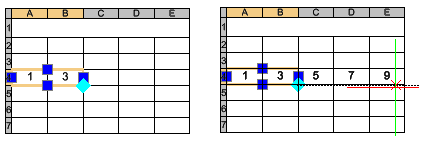
- Należy kliknąć, aby wprowadzić dane.
Aby automatycznie wypełnić komórki na podstawie listy niestandardowej, należy:
- Kliknąć dwukrotnie komórkę i wpisać nazwę elementu z listy.
- Kliknąć i przeciągnąć punkt uchwytu automatycznego wypełniania wzdłuż wiersza lub kolumny, aby zdefiniować obszar automatycznego wypełniania.
Wskazane komórki są automatycznie wypełniane kolejnymi elementami z listy.
Aby zdefiniować listę niestandardową, należy:
- Wybrać komórkę tabeli.
- Kliknąć prawym przyciskiem myszy i wybrać opcję Lista niestandardowa w menu kontekstowym.
- W oknie dialogowym Lista niestandardowa należy wybrać opcję Nowa lista.
- Aby wprowadzić listę niestandardową, należy wykonać jedną z następujących czynności:
- Wprowadzanie ręczne W polu Pozycje listy należy wpisać każdy element listy niestandardowej w nowym wierszu. Aby oddzielić jeden element od drugiego, trzeba nacisnąć klawisz Enter.
- Importowanie wartości z zakresu komórek. Kliknąć opcję Importuj komórki. W obszarze graficznym należy określić zakres komórek, z których mają być importowane wartości.
- Importowanie wartości z pliku .csv. Należy kliknąć Importuj i wybrać plik.
Dostępne elementy są wyświetlane w polu Pozycje listy. Lista określa również kolejność.
- Kliknąć Dodaj.
Lista elementów pojawi się pod istniejącymi listami.
Aby usunąć listę niestandardową, należy:
- Wybrać komórkę tabeli.
- Kliknąć prawym przyciskiem myszy i wybrać opcję Lista niestandardowa w menu kontekstowym.
- W oknie dialogowym Lista niestandardowa należy wybrać listę do usunięcia.
Uwaga: Nie można usuwać ani modyfikować wstępnie zdefiniowanych list.
- Kliknąć Usuń.
Aby zablokować zakres komórek tabeli, należy:
- W obszarze graficznym wybrać komórki, które mają być chronione.
- Kliknąć prawym przyciskiem myszy i wybrać opcję Zablokuj z menu kontekstowego, a następnie wybrać opcje blokowania:
- Zawartość zablokowana.
- Format zablokowany.
- Zawartość i format zablokowane.
Zawartość lub formatowanie zablokowanych komórek, zgodnie z wybraną opcją blokowania, nie zmienia się podczas automatycznego wstawiania danych przyrostowych.
Polecenie: EditTableCell
Menu: Modyfikuj > Elementy > Komórki tabeli